excel2007画甘特图的方法
发布时间:2016-12-07 15:26
相关话题
Excel中的甘特图具体该如何制作呢?下面是由小编分享的excel2007画甘特图的方法,以供大家阅读和学习。
excel2007画甘特图的方法:
甘特图绘制步骤1:以下面这个工作计划表格为例做甘特图

甘特图绘制步骤2:用鼠标选中A2到C8单元格区域,点击顶端菜单上的插入菜单,在右侧图标栏中点击条形图下面的下三角,出现菜单栏以后点击二维条形图中的堆积条形图。
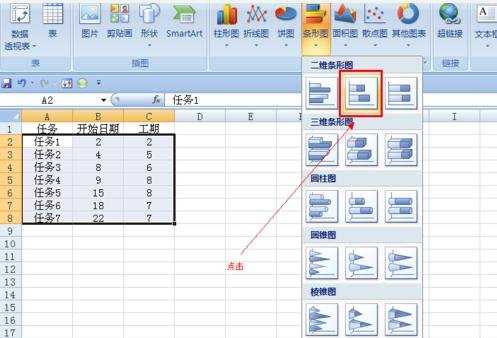
甘特图绘制步骤3:非常重要的一步图就做出来了,先美化一下

甘特图绘制步骤4:点击在图标工具的设计项右侧的下拉菜单,选中一款自己喜欢的样式

甘特图绘制步骤5:样式选择好了
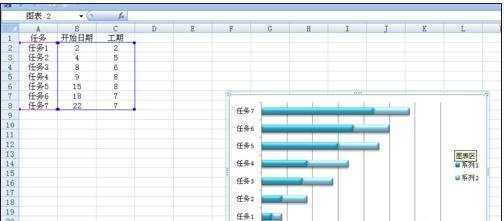
甘特图绘制步骤6:此时在该二维条形图的前半端点击一个条形图,右键点击一下,出现菜单栏点击设置数据系列格式

甘特图绘制步骤7:出现一个设置窗口,如下图所示,点击填充后再勾选无填充,再点击窗口右下角的关闭按钮

甘特图绘制步骤8:这时候,甘特图的总图就制作好了
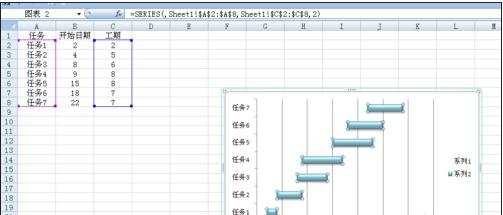
甘特图绘制步骤9:然后再点击图右侧的系列1和系列2所在的位置,右键单击以后点击删除

甘特图绘制步骤10:所有的工作就完成了,一张简单清爽的甘特图就出现在我们的Excel中
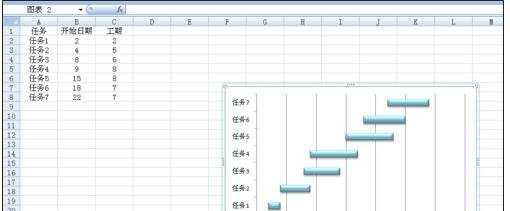
看了excel2007画甘特图的方法还看了:
1.excel2007制作甘特图的教程
2.excel2010甘特图的绘制教程
3.excel怎么制作甘特图
4.如何用excel做甘特图教程
5.excel2013制作甘特图的教程
6.excel2003制作甘特图的方法
7.excel2013制作甘特图教程

excel2007画甘特图的方法的评论条评论